Preguntas principales
Administrar suscripciones
Administrar suscripciones Activar una suscripción Cancelar una suscripción
Configuración, preguntas frecuentes, ayuda
Iniciar sesión
Debe iniciar sesión para poder utilizar las funciones de suscripción y realizar lo siguiente:
Acceder a funciones gratuitas que aprovechan los servicios en línea.
Acceder a funciones avanzadas que forman parte de los servicios de suscripción.
Guardar sus archivos automáticamente en Adobe Cloud Storage para proteger su trabajo y acceder a los archivos desde cualquier dispositivo.
Iniciar sesión automáticamente en Acrobat y Adobe Scan.
Se puede iniciar sesión en Adobe Cloud Storage con un Adobe ID, con un ID de Google, Facebook o Apple, o con una credencial de empresa compatible.
Abrir la aplicación.
Elija una de las siguientes opciones para iniciar sesión:
Pulse una opción de inicio de sesión de terceros: Google, Facebook o Apple.
Pulse Iniciar sesión para usar el Adobe ID y, a continuación, introduzca la dirección de correo electrónico y la contraseña.
Pulse Registrarse para crear un Adobe ID nuevo.
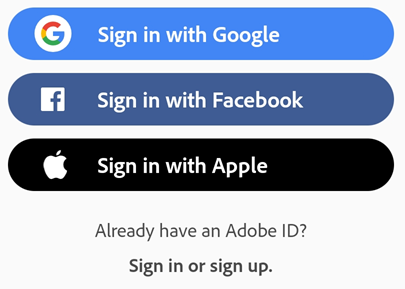
Iniciar sesión con un ID de empresa o de estudiante
Si solo tiene una credencial de inicio de sesión, solo puede ver un conjunto de pantallas. Sin embargo, si forma parte de una organización y tiene otro identificador, es posible que se le solicite que elija entre un identificador personal y uno de la empresa. Si es así, seleccione una cuenta e inicie sesión con la credencial asociada a la misma.
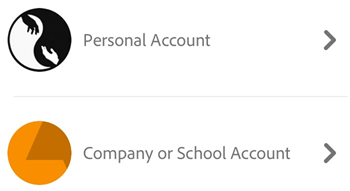
Cerrar sesión
El cierre de sesión desactiva el acceso a los servicios de suscripción así como a documentos en línea y flujos de trabajo.
Para cerrar sesión, pulse ![]() > Cerrar sesión.
> Cerrar sesión.